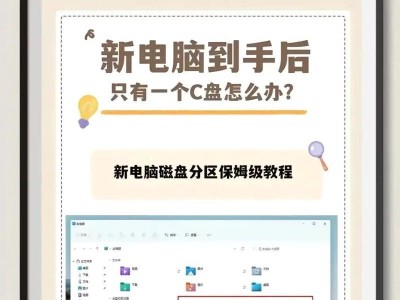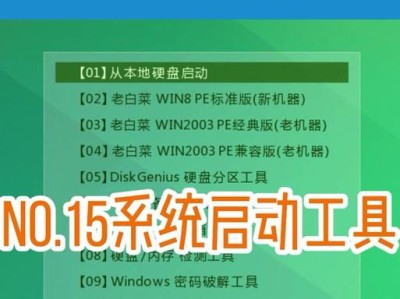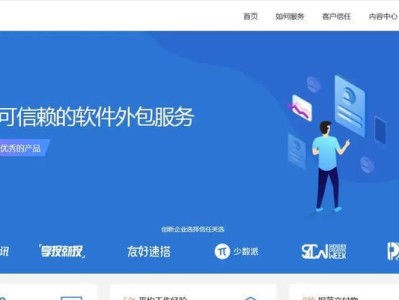现在的电脑使用越来越普及,而操作系统也是电脑的灵魂。Win8系统作为一款受欢迎的操作系统,受到了很多用户的喜爱。那么如何安装Win8系统呢?本文将介绍一个便捷的方法,利用大白菜U盘系统来安装Win8系统,无需光盘,只需要一个U盘,就可以轻松完成安装。
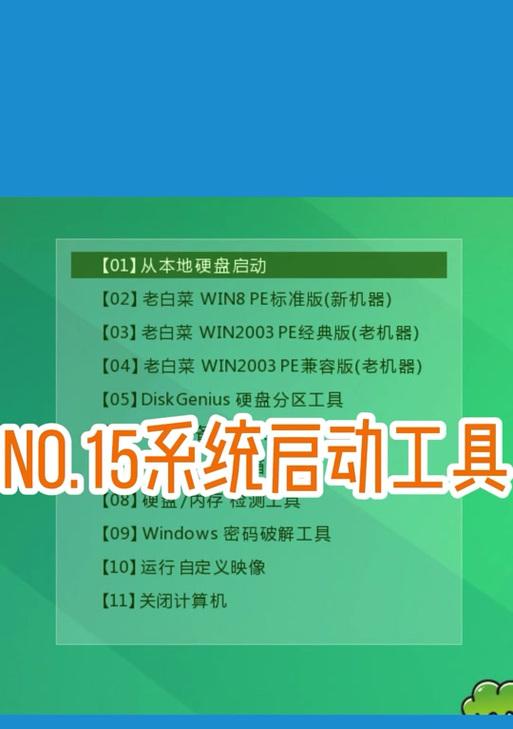
1.准备工作:下载并安装大白菜U盘系统
在开始操作之前,我们首先需要下载并安装大白菜U盘系统。可以在大白菜官方网站上下载到最新版本的大白菜U盘系统。
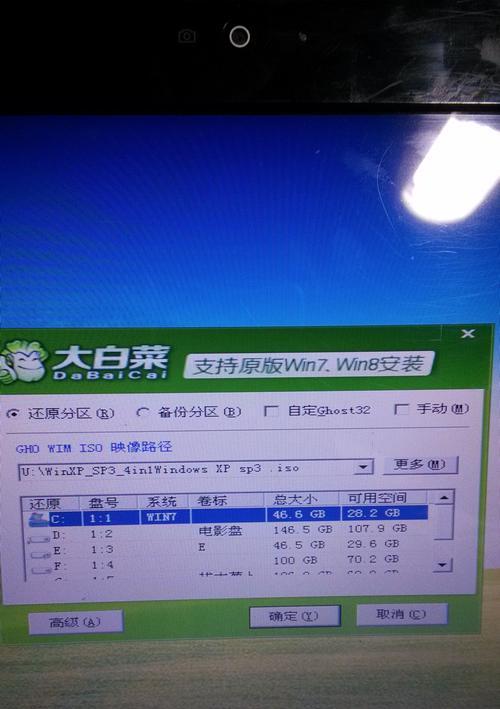
2.下载Win8系统镜像文件
在安装Win8系统之前,我们需要先下载Win8系统的镜像文件。可以在微软官方网站上找到并下载到最新版本的Win8系统镜像文件。
3.制作大白菜U盘启动盘

插入U盘后,打开大白菜U盘系统,选择“一键U盘制作”,然后选择U盘所在的盘符,点击“开始制作”按钮,等待制作完成。
4.修改电脑启动项
将制作好的大白菜U盘插入需要安装Win8系统的电脑,重启电脑,进入BIOS界面,将启动项设置为U盘启动。
5.进入大白菜U盘系统
重启电脑后,在开机过程中按下F12或者DEL键进入引导菜单,选择U盘启动,进入大白菜U盘系统。
6.选择Win8系统安装
在大白菜U盘系统界面中,选择“WinPE工具箱”,然后点击“系统安装”,选择Win8系统镜像文件所在的位置,点击“开始安装”。
7.安装Win8系统
接下来,大白菜U盘系统会自动开始安装Win8系统,根据提示完成安装过程。这个过程可能需要一段时间,请耐心等待。
8.设置系统参数
在安装完成后,会进入Win8系统的设置界面,根据自己的需求进行相应的设置,例如语言、地区、键盘布局等。
9.安装驱动程序
安装完成后,需要安装相应的驱动程序,以确保硬件设备的正常使用。可以通过官方网站下载驱动程序并进行安装。
10.更新系统补丁
安装完驱动程序后,还需要及时更新系统补丁以提高系统的稳定性和安全性。
11.安装常用软件
根据自己的需求,安装一些常用的软件,如浏览器、办公软件、音视频播放器等。
12.数据迁移
如果之前有重要的数据需要迁移,可以使用数据迁移工具将数据从原系统备份并恢复到新安装的Win8系统中。
13.个性化设置
根据个人偏好进行一些个性化设置,如桌面壁纸、图标样式、任务栏布局等。
14.测试系统稳定性
安装完成后,进行一些测试,确保系统的稳定性和正常运行。
15.安全防护
不要忘记安装杀毒软件和防火墙,以保护系统的安全。
通过大白菜U盘系统,我们可以方便快捷地安装Win8系统。只需要一个U盘和几个简单的步骤,就能轻松完成系统安装。希望本文的教程对大家有所帮助!